När du vill spegla din iPhone-skärm till en Samsung-TV kan du få Samsung Smart vy apprekommendation. Den används främst för att sända telefoninnehåll till en Samsung smart TV och styra den via din mobila enhet. Det här inlägget berättar hur man använder Smart View på iPhone och gör skärmspegeln från iPhone eller en Samsung-TV med AirPlay.

- Del 1. Smart View på iPhone
- Del 2. Använd Smart View för att spegla iPhone-skärmen till Samsung TV
- Del 3. Kasta iPhone-skärmen till Samsung TV med AirPlay
- Del 4. Vanliga frågor om hur man skärmspeglar iPhone till Samsung TV
Del 1. Samsung Smart View App för iPhone
Smart utsikt är en officiell Samsung app för skärmspegling utformad för att casta multimediainnehåll från din mobila enhet till en Samsung smart TV. Det kan hjälpa dig att njuta av filmer, låtar och bilder lagrade på din Android-telefon, iPhone eller iPad på Samsung TV. Den kan fungera som en fjärrkontroll för att styra din TV. Smart view erbjuder appar för Android-, iOS- och Windows-användare. Det kräver Android OS 4.1 och senare, iOS 7.0 och senare eller Windows 7, 8, 10 och 11.

När det kommer till Samsung Smart View-appen för iPhone kan du installera den gratis från App Store. Du måste skaffa en smart hub, Wi-Fi-router eller säkerhetshub för att ansluta din iPhone och Samsung TV. Förutom Samsungs smarta TV-apparater kan den här Smart View-appen fungera med andra TV-märken som LG, Sony, Sharp, Philips och mer.
Del 2. Hur man använder Smart View för att spegla din iPhone-skärm till en Samsung-TV
När du vill spegla ditt iPhone-innehåll till en Samsung-TV med Smart View, bör du först installera det från App Store. Öppna Smart View-appen och få den och din TV att ansluta till samma Wi-Fi-nätverk. Sedan kan du följa stegen nedan för att använda Smart View på din iPhone.
När Smart View-appen uppmanar dig att använda foton och videor på din iPhone bör du trycka på Tillåt för att tillåta det. Smart View kommer att upptäcka omgivande Samsung TV-enheter under samma trådlösa nätverk och lista dem. Välj mål-TV för att göra anslutningen. Du kommer att se en prompt på din Samsung TV. Välj Börja nu för att bekräfta det och aktivera Smart View-funktionen på TV:n.
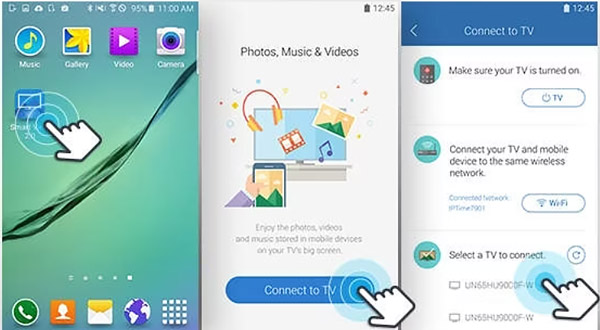
När anslutningen är byggd kan du se alla TV-appar som är installerade på din Samsung-TV. Du kan trycka på den specifika app du vill använda och spegla dess innehåll till din TV. Det finns en fjärr funktion designad i det nedre högra hörnet av Smart View. Som en TV-fjärrkontroll kan du använda den för att styra din Samsung TV.
Om du vill casta videor, bilder eller musik som är lagrad på din iPhone kan du svepa TV-apparna i den övre raden från höger till vänster tills du hittar Mina foton, Mina videor eller Min musik. Du kan enkelt komma åt ditt iPhone-innehåll genom dem. Du kan trycka på dess miniatyrbild för att visa iPhone-innehåll på Samsung TV.
Smart View iPhone till Windows PC
Du kan använda det kraftfulla Telefonspegel för att spegla ditt iPhone-innehåll till en Windows-dator. Det låter dig smidigt visa alla mediefiler och operationer på en iPhone eller iPad på en Windows 11/10/8/7 PC.

4,000,000 + Nedladdningar
Skärmspegel iPhone-skärm till Windows-dator med hög upplösning.
Utför en skärmspegling från iPhone till dator via Wi-Fi och USB.
Stöd skärmcasting från din Android-enhet till en dator.
Fånga dina aktiviteter på iPhone, iPad eller Android-telefoner med hög kvalitet.

Del 3. Hur man kastar iPhone-skärm till Samsung TV med AirPlay
AirPlay är det bästa Smart View-alternativet för iOS-användare spegla iPhone-skärmar till smart-TV:n. Den levereras med iOS och erbjuder ett bekvämt sätt att casta iPhone-innehåll på en Samsung-TV. Du kan ta följande guide för att casta iPhone-skärmar genom AirPlay.
steg 1Först bör du se till att din iPhone och Samsung TV är anslutna till samma Wi-Fi. Du kan slå på TV:n, gå till Inställningar och kontrollera nätverksanslutningen. I allmänhet är funktionen för skärmcasting aktiverad som standard.
steg 2På din iPhone, gå till Control Center och knacka på skärmen spegling. När du ser din Samsung TV-modell visas på enhetslistan kan du trycka på den för att starta skärmcasting. Du kan se din iPhone-skärm på Samsung-TV:n när anslutningen är gjord. Nu kan du se allt iPhone-innehåll på din Samsung smart-TV. Du kan trycka på Stoppa spegling när du vill stoppa skärm spegling.

Del 4. Vanliga frågor om Smart View på iPhone
Fråga 1. Hur ändrar man bildförhållandet i Smart View?
Öppna Smart View-appen, tryck på knappen med tre punkter i det övre högra hörnet och välj Inställningar från menyn. Leta upp alternativet Ställ in bildförhållande och välj det. Nu kan du ändra bildförhållandet i Smart View baserat på ditt behov.
Fråga 2. Hur aktiverar du AirPlay-funktionen på en Samsung TV?
Gå till Inställningar på din Samsung TV och välj alternativet Allmänt. Du bör bläddra ner i menyerna för att hitta Apple AirPlay-inställningarna. Välj och skriv in AirPlay och slå på det.
Fråga 3. Kan jag casta min iPhone till en Samsung TV med kablar?
Ja. Du kan fysiskt ansluta din iPhone till en Samsung-TV med en HDMI-kabel och en lightning AV-adapter. Du måste ansluta Apple AV-adaptern till USB-porten på din iPhone, ansluta HDMI-kabeln till dess andra port och ansluta den andra änden av HDMI till TV:ns HDMI-port. Du bör välja rätt signalingångskälla för att spegla din iPhone-skärm till Samsung-TV:n.
Slutsats
Det här inlägget berättar hur du använder Smart View på din iPhone. När du behöver casta ditt iPhone-innehåll till en större skärm kan du ladda ner det från App Store och följa guiden. Du kan också använda den inbyggda AirPlay-funktionen för att spegla din iPhone-skärm till en Samsung smart TV.




